当电脑出现了无法开机的情况时,无论是对于技术专业人士还是普通用户来说,都可能引起不小的焦虑。通常情况下,低配置电脑更容易出现启动问题,因为它们可能无法适应某些操作系统或软件的需求。不过,这并不意味着问题无法解决。在本文中,我们将一步步地探讨如何诊断并解决低配置电脑无法开机的问题,帮助您快速恢复电脑的正常运行。
问题诊断:低配置电脑无法开机的原因
在开始解决问题之前,首先需要了解导致电脑无法开机的常见原因。这些原因可能包括:
电源问题:电源适配器、电源线或电池出现问题,导致供电不稳定或不足,电脑无法启动。
硬件故障:内存条、硬盘、主板或处理器等硬件组件损坏或连接不良。
系统问题:操作系统损坏,或系统文件丢失。
病毒感染:电脑被病毒或恶意软件攻击,导致系统崩溃。
过热保护:电脑过热后,为保护硬件不受损坏,会自动关闭电源。
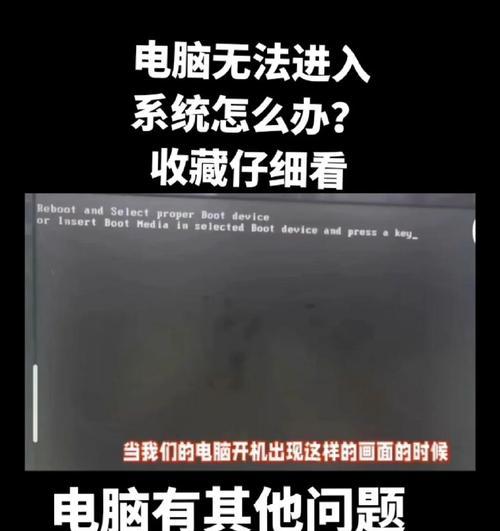
解决步骤一:检查电源连接
在进行任何复杂的故障排除程序之前,先从最简单的检查开始:
1.确认电源线和电源适配器是否连接良好且无损坏。
2.若是可更换电池的类型,请检查电池是否电量充足或尝试更换电池。
3.如果电脑是台式机,检查电源线是否牢固地连接在主板和电源供应器上。

解决步骤二:硬件测试与故障排除
如果电源检查无误,但电脑仍然无法开机,则需要进一步检查硬件:
1.内存条检查:
关闭电脑电源,并断开电源线。
打开机箱,找到内存条,并确保它们牢固地安装在内存插槽中。
如有必要,移除并重新插入内存条,或尝试更换内存插槽。
如果有两条内存条,则尝试只使用一条来开机。
2.硬盘检测:
确认硬盘连接是否正常。
在BIOS设置中检查硬盘是否被正确识别。
3.主板与处理器:
检查主板上的电容器是否有膨胀或漏液的迹象。
确认处理器风扇是否在转动,以及处理器是否过热。

解决步骤三:操作系统与软件故障处理
如果硬件检查无问题,可能需要考虑操作系统或软件相关的问题:
1.启动修复:
如果有启动光盘或U盘可用,尝试从这些媒体启动电脑。
使用启动修复选项,让操作系统尝试修复自身。
2.安全模式启动:
在启动过程中,尝试进入安全模式。
如果可以成功进入,可进一步排查驱动程序或软件冲突。
3.系统还原:
如果之前创建了系统还原点,尝试进行系统还原操作。
恢复到电脑能够正常运作的时间点。
解决步骤四:病毒和恶意软件清除
电脑中的病毒和恶意软件可能是导致无法开机的原因,可以通过以下操作进行清理:
1.使用启动盘进行病毒扫描,确保电脑在安全环境下清理。
2.如果发现病毒,使用相应的杀毒软件进行清理。
3.重装操作系统可能是最有效的解决方法,但在此之前请确保数据已备份。
解决步骤五:考虑硬件升级
若上述步骤都无法解决问题,可能需要考虑硬件升级:
1.升级内存条:增加内存容量可以让低配置电脑更好地运行现代操作系统和软件。
2.更换硬盘:升级为固态硬盘(SSD)可以显著提高电脑的启动速度及整体性能。
附加建议:预防电脑故障
为避免未来出现类似问题,需要做好以下几点:
定期维护:定期检查和清理电脑内部灰尘,保持硬件的散热效率。
数据备份:定期备份重要数据,以免丢失。
安全防护:安装及更新防病毒软件,避免病毒和恶意软件的侵袭。
电源管理:使用不间断电源(UPS)保护电脑免受突然断电的冲击。
综合以上,电脑无法开机是一个多因素导致的问题,从简单的电源连接到复杂的硬件故障都有可能。通过逐步排除和适当的操作,大多数情况下,低配置电脑的开机问题都是可以解决的。希望本文能为您解决电脑问题提供可行的指导和帮助。
标签: #无法开机









